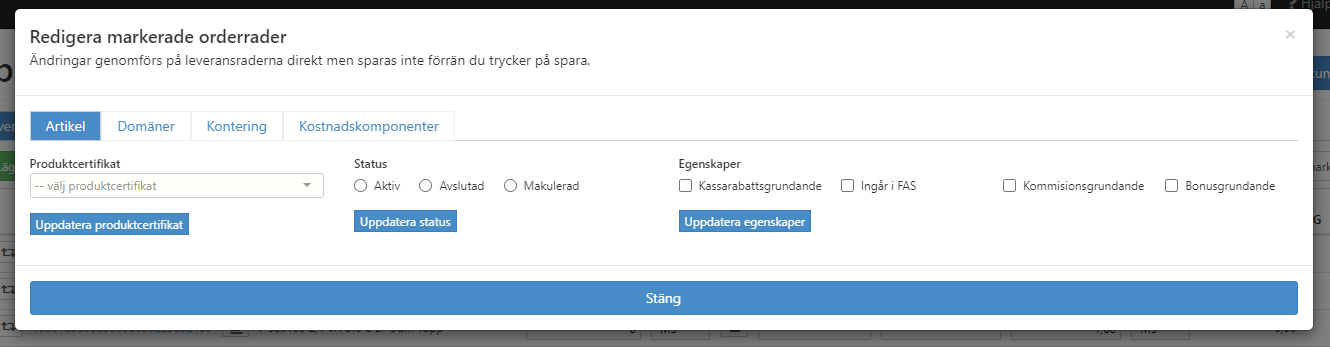SISS/RedigeraRader: Skillnad mellan sidversioner
Erik (diskussion | bidrag) |
Erik (diskussion | bidrag) |
||
| (En mellanliggande sidversion av samma användare visas inte) | |||
| Rad 12: | Rad 12: | ||
Nu visas rutor på varje rad samt i radhuvudet. Klickar man i rutan i radhuvudet kommer alla rader att väljas. Det går även att klicka i de rader man vill ändra. | Nu visas rutor på varje rad samt i radhuvudet. Klickar man i rutan i radhuvudet kommer alla rader att väljas. Det går även att klicka i de rader man vill ändra. | ||
[[Fil:Redigerarader2.png]] | |||
===Uppdatera information=== | ===Uppdatera information=== | ||
När du markerat de rader du vill uppdatera klickar du på knappen '''Redigera markerade rader'''. I fönstret som öppnas finns flera flikar med olika saker man kan ändra. Genomgående är att man för varje sak man ändrar måste klicka på respektive dels uppdatera-knapp för att genomföra ändringen. Det går alltså att göra flera ändringar innan man stänger fönstret. | När du markerat de rader du vill uppdatera klickar du på knappen '''Redigera markerade rader'''. I fönstret som öppnas finns flera flikar med olika saker man kan ändra. Genomgående är att man för varje sak man ändrar måste klicka på respektive dels uppdatera-knapp för att genomföra ändringen. Det går alltså att göra flera ändringar innan man stänger fönstret. | ||
[[Fil:Redigerarader3.png]] | |||
Kom ihåg att alla markerade rader får de uppgifter man ändrar på här. Har raderna olika kontering och man ändrar kontering här kommer alla markerade rader att få den nya konteringen, oavsett vad det var innan. | Kom ihåg att alla markerade rader får de uppgifter man ändrar på här. Har raderna olika kontering och man ändrar kontering här kommer alla markerade rader att få den nya konteringen, oavsett vad det var innan. | ||
Nuvarande version från 3 oktober 2022 kl. 06.11
Redigera flera kontrakt-/leveransrader samtidigt
Det är möjligt att genomföra vissa ändringar på flera rader samtidigt. Du kanske vill säkerställa att alla rader är konterade på samma sätt eller att de har ett viss certifikat.
OBS! Alla ändringar som görs med den här funktionen (med undantag för kostnadskomponenter) byter ut de markerade radernas uppgifter oavsett vad de var innan.
Initiera funktionen
Det första man måste göra är att ta fram funktionen genom att välja Visa/dölj kolumner -> Redigera flera rader.

Välj rader
Nu visas rutor på varje rad samt i radhuvudet. Klickar man i rutan i radhuvudet kommer alla rader att väljas. Det går även att klicka i de rader man vill ändra.

Uppdatera information
När du markerat de rader du vill uppdatera klickar du på knappen Redigera markerade rader. I fönstret som öppnas finns flera flikar med olika saker man kan ändra. Genomgående är att man för varje sak man ändrar måste klicka på respektive dels uppdatera-knapp för att genomföra ändringen. Det går alltså att göra flera ändringar innan man stänger fönstret.
Kom ihåg att alla markerade rader får de uppgifter man ändrar på här. Har raderna olika kontering och man ändrar kontering här kommer alla markerade rader att få den nya konteringen, oavsett vad det var innan.
Spara ändringar
När man uppdaterat uppgifterna på raderna måste man komma ihåg att spara kontraktet/leveransen.